Ako zmeniť User Agent v Safari

Podrobné pokyny, ako zmeniť reťazec User Agent String v prehliadači Apple Safari pre MacOS.
MacOS Sierra má funkciu Siri! Môžete ho povoliť a používať pomocou týchto krokov.
Vo Finderi vyberte „ Apple Menu “ > „ System Preferences... “.
Vyberte ikonu „ Siri “.
Uistite sa, že je začiarknuté políčko „ Povoliť Siri “. Podľa potreby vyberte ďalšie možnosti vpravo. V predvolenom nastavení môžete Siri aktivovať podržaním klávesu „ Command “ a stlačením „ Medzerníka “.
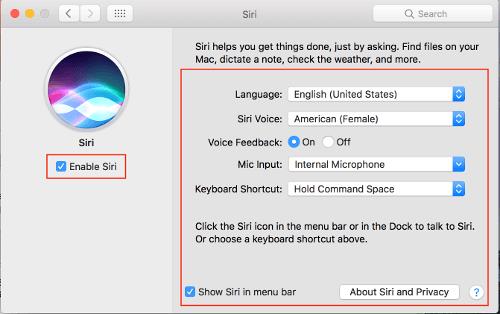
Ak je začiarknuté políčko „ Zobraziť Siri na paneli s ponukami “, môžete Siri aktivovať kliknutím na ikonu Siri v pravom hornom rohu vyhľadávača.
Vo Finderi otvorte „ Predvoľby systému… “ > „ Prístupnosť “ > „ Diktát “ > „ Klávesnica “ > „ Diktovanie “.
Uistite sa, že „ Dictation “ je nastavené na „ On “ so začiarknutým políčkom „ Enhanced Dictation “.
V aplikácii Finder otvorte „ Predvoľby systému… “ > „ Prístupnosť “ > „ Diktát “ > „ Príkazy diktátu… “
Začiarknite políčko „ Povoliť pokročilé príkazy… “.
Ak chcete pridať príkaz, vyberte „ + “.
Pre „ Keď poviem “ zadajte „ Ahoj Siri “.
Pre „ Počas používania: “ vyberte „ Ľubovoľná aplikácia “. Čo
Pre „ Perform “ vyberte „ Open Finder items... “, potom prejdite na „ Applications “ a zvoľte „ Siri “.
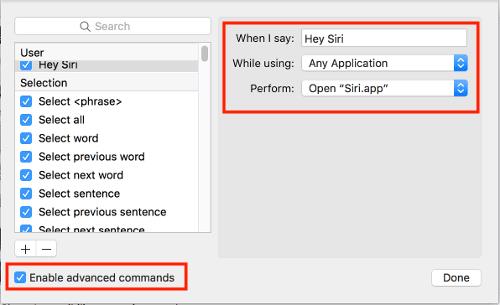
Vyberte ikonu mikrofónu na hornom paneli a vyberte možnosť „ Počúvať bez vyžadovania kľúčového slova “.
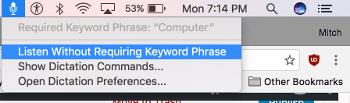 Ak sa vám nepáči, že váš Mac počúva bez toho, aby ste požadovali kľúčové slovo, vždy môžete použiť kľúčové slovo, ktoré je nastavené na obrazovke „ Prístupnosť “ > „ Diktovanie “ (v predvolenom nastavení „Počítač“) a potom vyslovte „Hey Siri“
Ak sa vám nepáči, že váš Mac počúva bez toho, aby ste požadovali kľúčové slovo, vždy môžete použiť kľúčové slovo, ktoré je nastavené na obrazovke „ Prístupnosť “ > „ Diktovanie “ (v predvolenom nastavení „Počítač“) a potom vyslovte „Hey Siri“
Teraz môžete kedykoľvek vysloviť „Hey Siri“ a aktivovať Siri.
Podrobné pokyny, ako zmeniť reťazec User Agent String v prehliadači Apple Safari pre MacOS.
Ako vyriešiť problém s MacBookom, keď sa USB-C Multiport adaptér nenainštaluje a stále vás vyzýva na inštaláciu.
Ako odstrániť aplikácie z počítača v prostredí Apple MacOS.
Ako vypnúť funkciu Gatekeeper, ktorá upozorňuje na otváranie súborov v systéme MacOS Sierra.
V tomto návode sa dozviete, ako nastaviť predvoleného e-mailového klienta v systéme MacOS Sierra.
Ako nainštalovať alebo odstrániť písma na vašom počítačovom systéme Apple MacOS.
Ako môžete použiť aplikáciu Apple iMessage na odosielanie a prijímanie správ na počítači so systémom Windows alebo MacOS.
Ako zobraziť alebo skryť skryté súbory a priečinky v systéme MacOS.
Kroky, ktoré vám ukážu, ako opraviť povolenia na počítači MacOS Sierra.
Ako zobraziť zdrojový kód na webovej stránke v Apple Safari pomocou nástroja Web Inspector.
Naučte sa dva spôsoby, ako skryť alebo zobraziť skryté súbory v aplikácii Apple macOS Finder.
Ako povoliť alebo zakázať ochranu integrity systému v systéme MacOS Sierra.
Ako povoliť alebo zakázať indexovanie reflektorov v systéme MacOS Sierra.
Zistite, ako vyčistiť vyrovnávaciu pamäť DNS v systéme Apple MacOS Sierra.
Vyriešte problém s rolovaním vo webovom prehliadači Google Chrome.
Zakážte aktualizáciu softvéru Apple a zabráňte jej zobrazovaniu na počítači so systémom Windows.
Ako vynútiť ukončenie aplikácií v Apple MacOS.
Ako nastaviť predvolenú aplikáciu prehrávača médií v systéme MacOS Sierra.
Ako nasnímať snímku obrazovky a potom vytlačiť súbor v Apple MacOS.
Ako povoliť alebo zakázať správu Java Update Available v systéme Windows a MacOS.
Vďaka iCloud Fotkám si môžete prezerať celú svoju knižnicu fotografií z akéhokoľvek zariadenia. Ak však chcete fotografie upravovať alebo robiť čokoľvek iné, musíte si ich z iCloudu stiahnuť. Existuje niekoľko spôsobov, ako stiahnuť fotografie z iCloudu do zariadení, ako sú iPhone, Mac a dokonca aj Windows PC.
Ak uprednostňujete VMware pred VirtualBoxom, môžete si pomocou VMware vytvoriť virtuálny stroj s macOS Monterey, ktorý funguje presne ako VirtualBox.
Windows 11 vs. MacOS – Objavte niektoré z kľúčových rozdielov medzi týmito operačnými systémami, ktoré vám pomôžu pri výbere vášho zariadenia.
Zaujíma vás, ako odstrániť súbory cookie, históriu alebo údaje o heslách z webového prehliadača Apple Safari? Prečítajte si tento sprievodca a naučte sa to teraz!
Zistite, ako zobraziť zdrojový kód na webovej stránke v Apple Safari použitím nástroja Safari Web Inspector.
Zistite, ako získať macOS na počítači s Windows pomocou podrobného sprievodcu, ktorý vám presne ukáže, ako získať operačný systém Apple na zariadení Microsoft.
Chyba neidentifikovaného vývojára na macOS môže byť hlbokým problémom. Prečítajte si tento článok a objavte overené metódy, ktoré okamžite vyriešia tento problém!
Chcete sa naučiť, ako pripojiť a naplánovať sieťový disk v Apple MacOS? Potom si prečítajte tento jednoduchý návod na kroky, ako naplánovať sieťový disk na Mac teraz!
Komplexný sprievodca odinštalovaním Office 365 z Macu. Prejdite do priečinka Aplikácia > pomocou klávesu Command vyberte všetky súčasti Office 365 a Presunúť do koša.
Hľadáte bezplatné alebo platené šablóny rozpočtu Excel? Prečítajte si tento článok a preskúmajte niektoré z najlepších šablón rozpočtu pre Excel online a offline.

























